23 / 01 / 17
Win10 局域网电脑远程连接流程
以下在被控制电脑操作:
一、打开此电脑,空白出右击——属性——远程设置——勾选“远程协助” 和 下方的 ”允许远程连接到计算机“ ,选择用户中显示已经有访问权的账户就是需要后续在操作电脑上输入的账户和密码。
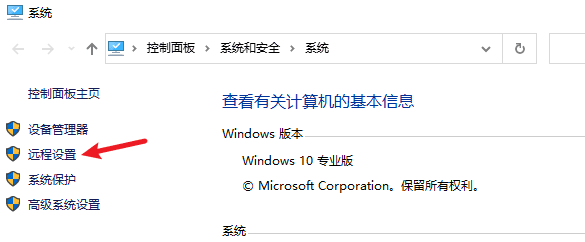
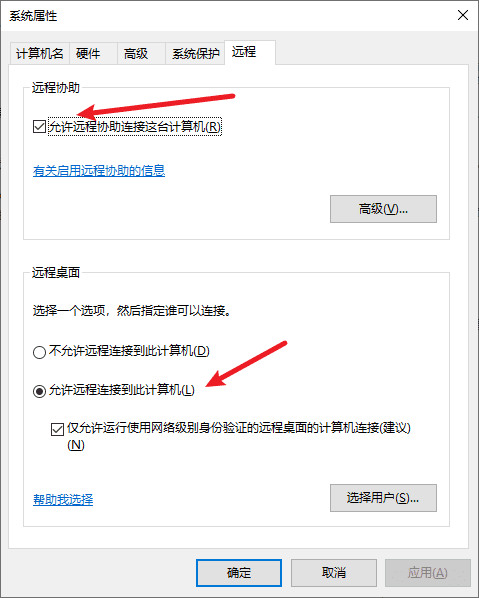
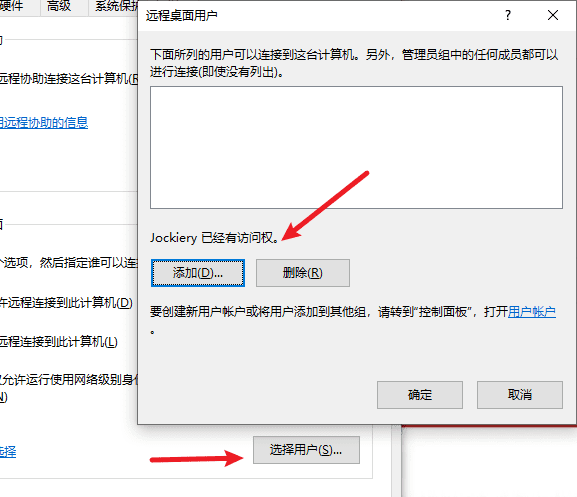
二、右下角搜索框——输入“安全中心“——进入到安全中心设置 ——打开windows安全中心——防火墙和网络保护——允许应用通过防火墙——打开关于远程桌面的设置。
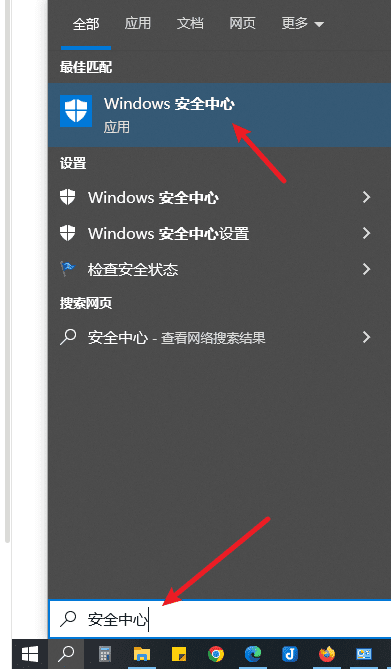

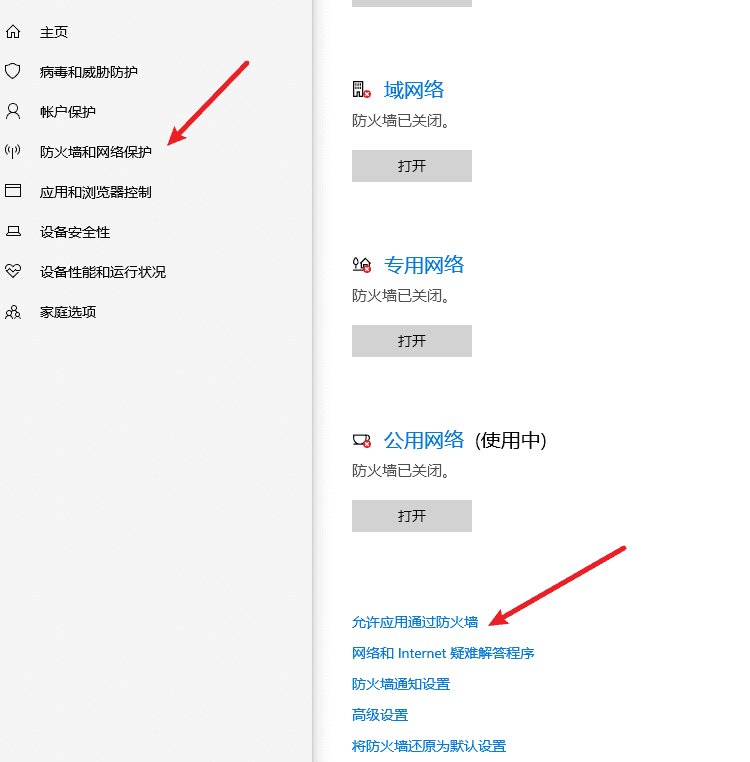
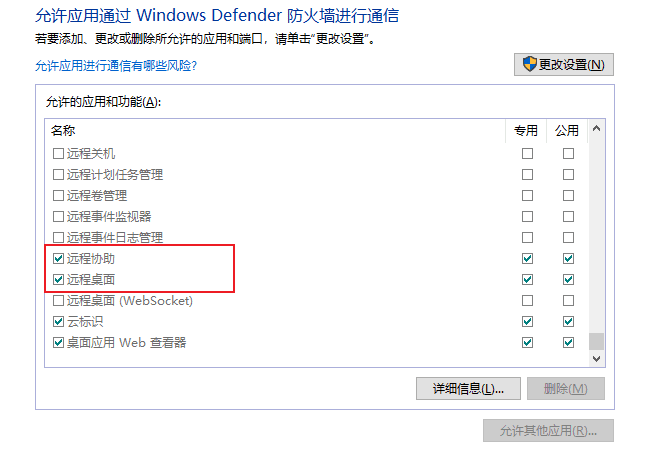
三、WIIN+R打开运行——输入cmd——ipconfig——获取到本机ID地址。
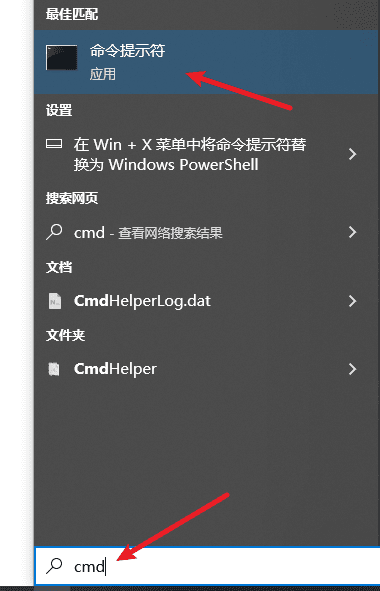
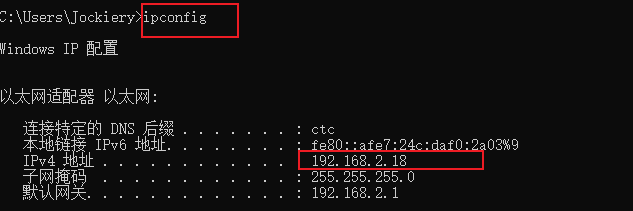
以下在控制电脑上操作:
一、WIIN+R打开运行——输入MSTSC——进入连接——输入需要被控制电脑的IP。
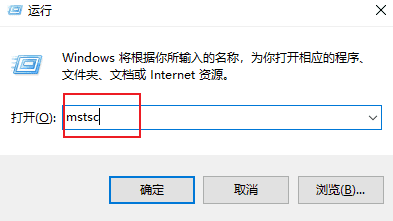
二、输入被控制电脑的用户名和密码,没有意外的就可以进入被控制桌面了。比如我这里就是我的账户有访问权限,直接输入用户名和密码即可。
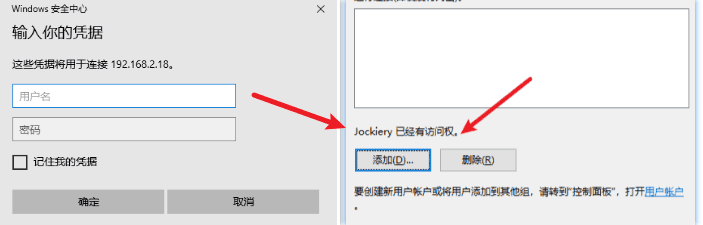
FAQ 收录:
1、出现身份验证错误,无法连接到本地安全机构,如图:
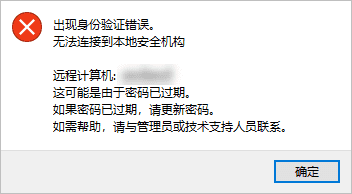
解决方案:
被远程电脑上操作:win+R——输入secpol.msc——进入【本地策略】——【安全选项】—找到 网络访问:本地账户的共享和安全模型,双击进入设置改为: 经典-对本地用户进行身份验证,不改变其本来身份,设置完毕后即可远程登陆。
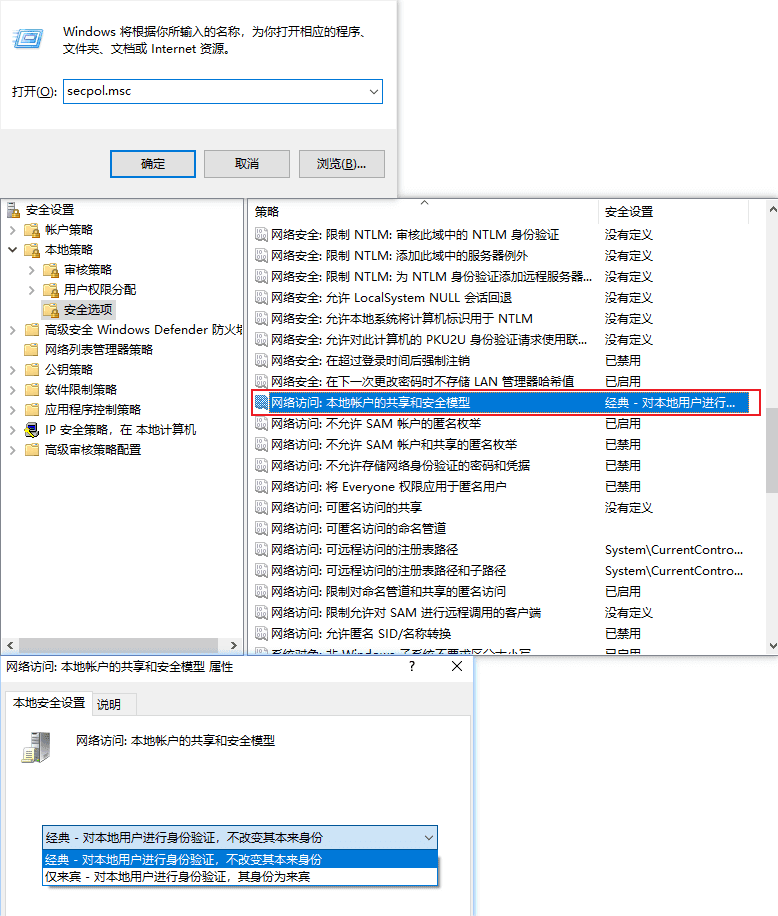
2、出现用户账户限制(例如,时间限制)会阻止你登录。请与系统管理员或技术支持联系以获取帮助,如图:

解决方案:
被远程电脑上操作:win+R——输入secpol.msc——进入【本地策略】——【安全选项】—找到 帐户: 使用空白密码的本地帐户只允许进行控制台登录,双击进入设置改为选择已禁用,点击确认。设置完毕后即可远程登陆。
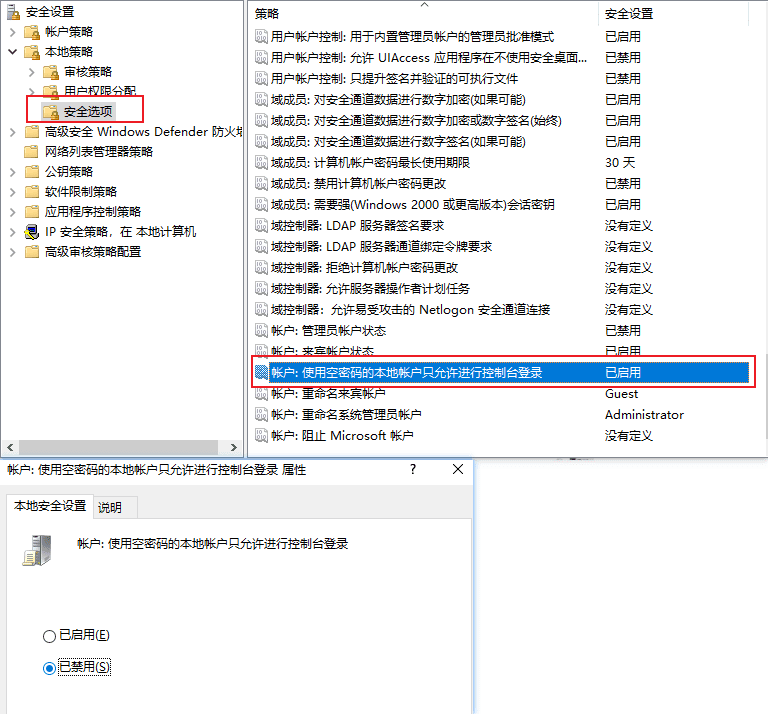
载入天数...
载入时分秒...